cad怎么画厂房的线条平面图?
1、将CAD打开,然后在绘图里找到矩形选项:
2、选择矩形我们在绘图区里画出一个矩形作为厂房的外轮廓,如图所示:
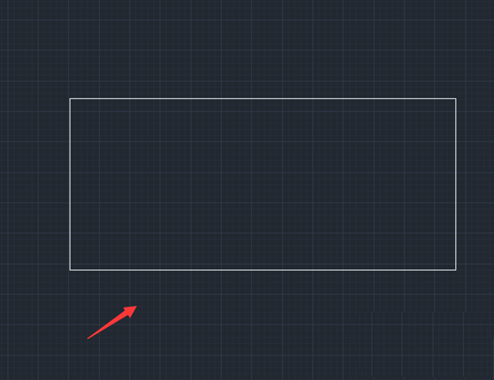
3、再在绘图里找到直线选项
4、选择直线命令我们在厂房内画出厂房里的其他结构线,如图所示:
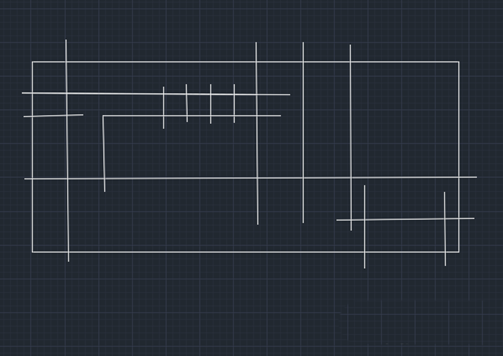
5、绘制好之后再在修改里找到修剪命令
6、选择修改命令然后将我们绘制的图形多余的部分全部修剪掉,如图所示:
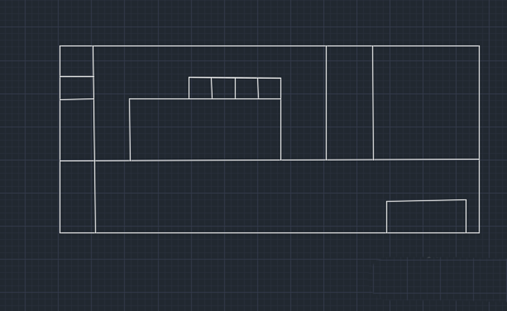
7、我们使用打断命令将图形中的线打断做出车间的门,如图所示:
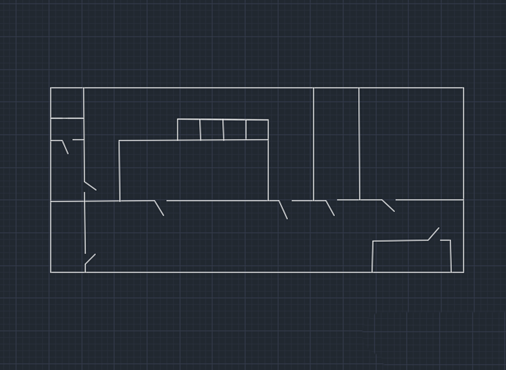
8、再在菜单那里找到文字命令
9、选择文字命令我们依次为车间标注出其用途,这样我们的厂房就画好了,如图所示:
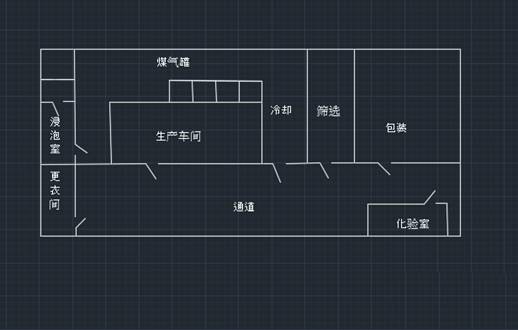
以上就是CAD画厂房线条图的教程,希望大家喜欢。
推荐阅读:CAD制图初学入门
推荐阅读:3D打印机
·定档6.27!中望2024年度产品发布会将在广州举行,诚邀预约观看直播2024-06-17
·中望软件“出海”20年:代表中国工软征战世界2024-04-30
·2024中望教育渠道合作伙伴大会成功举办,开启工软人才培养新征程2024-03-29
·中望将亮相2024汉诺威工业博览会,让世界看见中国工业2024-03-21
·中望携手鸿蒙生态,共创国产工业软件生态新格局2024-03-21
·中国厂商第一!IDC权威发布:中望软件领跑国产CAD软件市场2024-03-20
·荣耀封顶!中望软件总部大厦即将载梦启航2024-02-02
·加码安全:中望信创引领自然资源行业技术创新与方案升级2024-01-03
·玩趣3D:如何应用中望3D,快速设计基站天线传动螺杆?2022-02-10
·趣玩3D:使用中望3D设计车顶帐篷,为户外休闲增添新装备2021-11-25
·现代与历史的碰撞:阿根廷学生应用中望3D,技术重现达·芬奇“飞碟”坦克原型2021-09-26
·我的珠宝人生:西班牙设计师用中望3D设计华美珠宝2021-09-26
·9个小妙招,切换至中望CAD竟可以如此顺畅快速 2021-09-06
·原来插头是这样设计的,看完你学会了吗?2021-09-06
·玩趣3D:如何使用中望3D设计光学反光碗2021-09-01
·玩趣3D:如何巧用中望3D 2022新功能,设计专属相机?2021-08-10
·CAD如何隐藏尺寸界线?2021-04-16
·CAD中如何过一点画已知直线的垂线?2022-05-16
·CAD打印时怎么让图纸布满A4纸2018-06-13
·CAD如何利用表格坐标数据绘制图形2023-08-04
·在CAD中我们绘制的中心线不够明显怎么办?2020-05-26
·如何在CAD设置显示参考图像,光栅图像等的边框?2023-12-22
·CAD如何进行填充颜色2021-12-21
·CAD添加光源的方法2022-09-05














